?ppt圖片裁剪成自己想要的形狀教程
時間:2023-08-25 09:25:48作者:極光下載站人氣:79
ppt是專門用來制作演示文稿的辦公軟件,為用戶提供了不錯的制作平臺,其中強大的功能讓用戶可以將演示文稿制作得生動有趣起來,例如其中的動畫功能就可以協助用戶將枯燥的內容變得生動有趣起來,因此ppt軟件深受用戶的喜愛,當用戶在編輯演示文稿時,根據需求在頁面上插入圖片后,想要將插入的圖片裁剪成自己喜歡的形狀,這時用戶應該怎么來操作實現呢,其實操作的過程是很好解決的,用戶直接在菜單欄中找到圖片工具的格式選項,接著選擇其中的裁剪為形狀功能即可解決問題,那么接下來就讓小編來向大家分享一下ppt圖片裁剪成自己想要形狀的方法教程吧,希望用戶能夠喜歡。
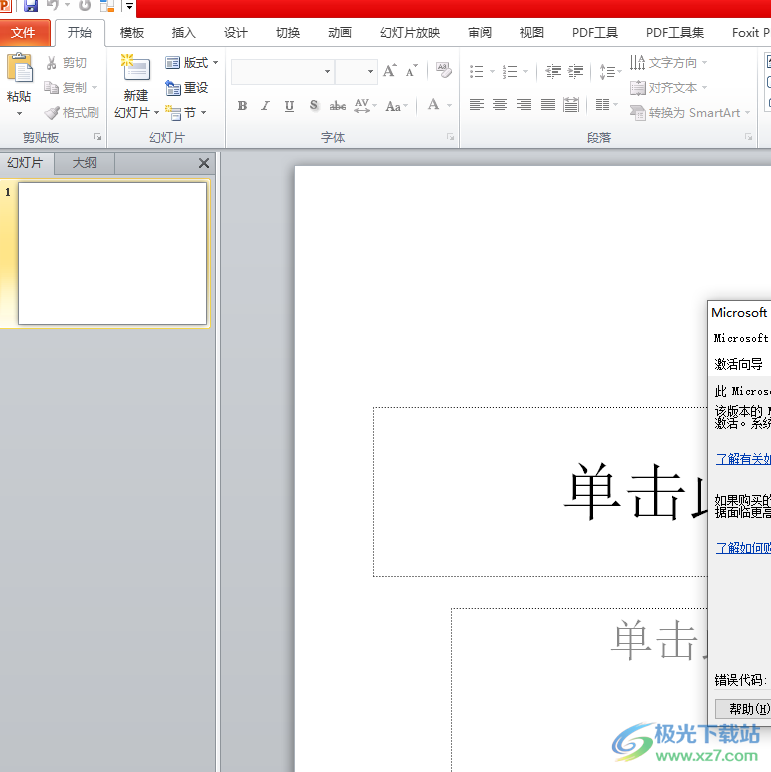
方法步驟
1.用戶在電腦桌面上打開ppt軟件,并來到演示文稿的編輯頁面上來進行設置
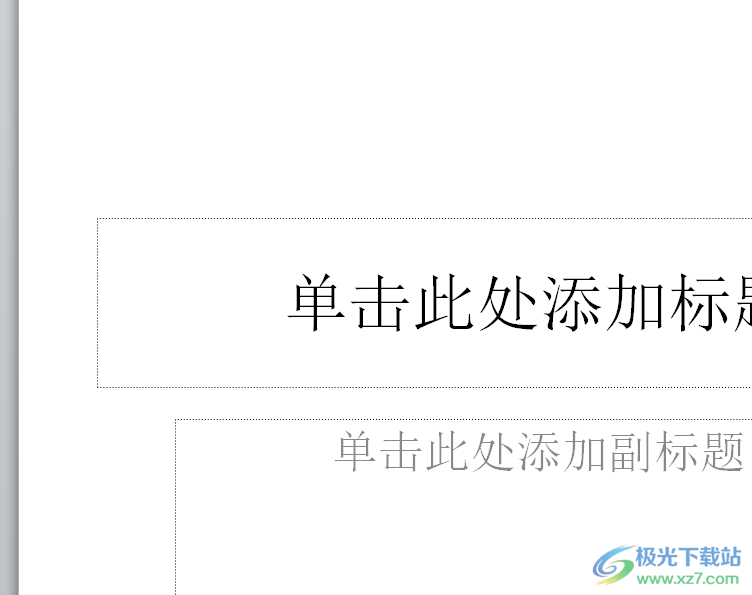
2.接著點擊菜單欄中的插入選項,將會彈出相關的選項卡,用戶選擇圖片選項
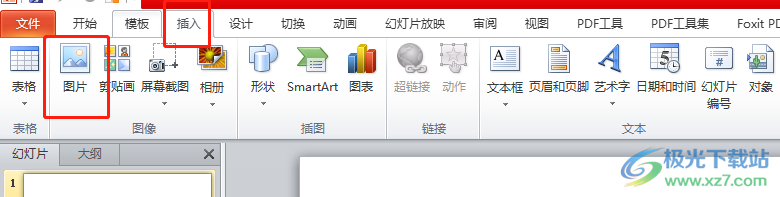
3.進入到圖片窗口中,用戶選擇自己喜歡的圖片后按下打開按鈕
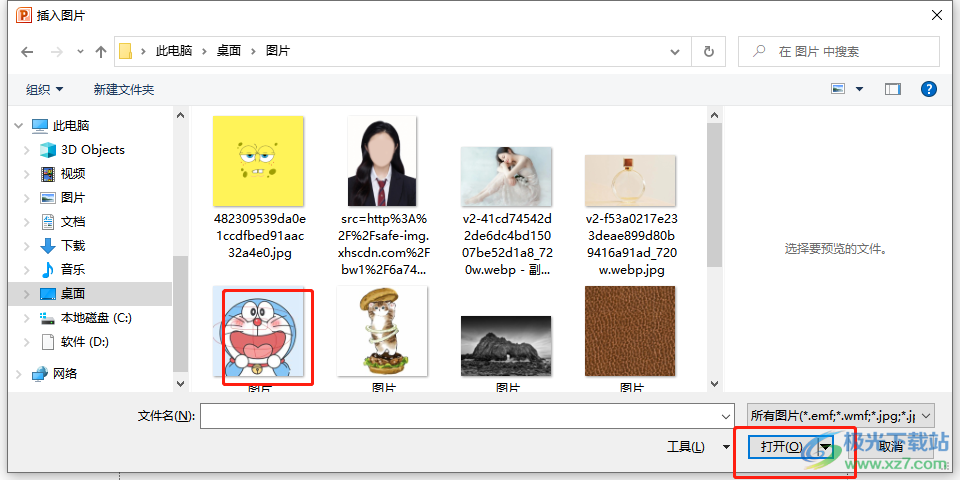
4.這時成功將圖片放置在頁面上,用戶需要點擊上方圖片工具的格式選項,將會顯示出相關的選項卡,用戶選擇其中的裁剪選項
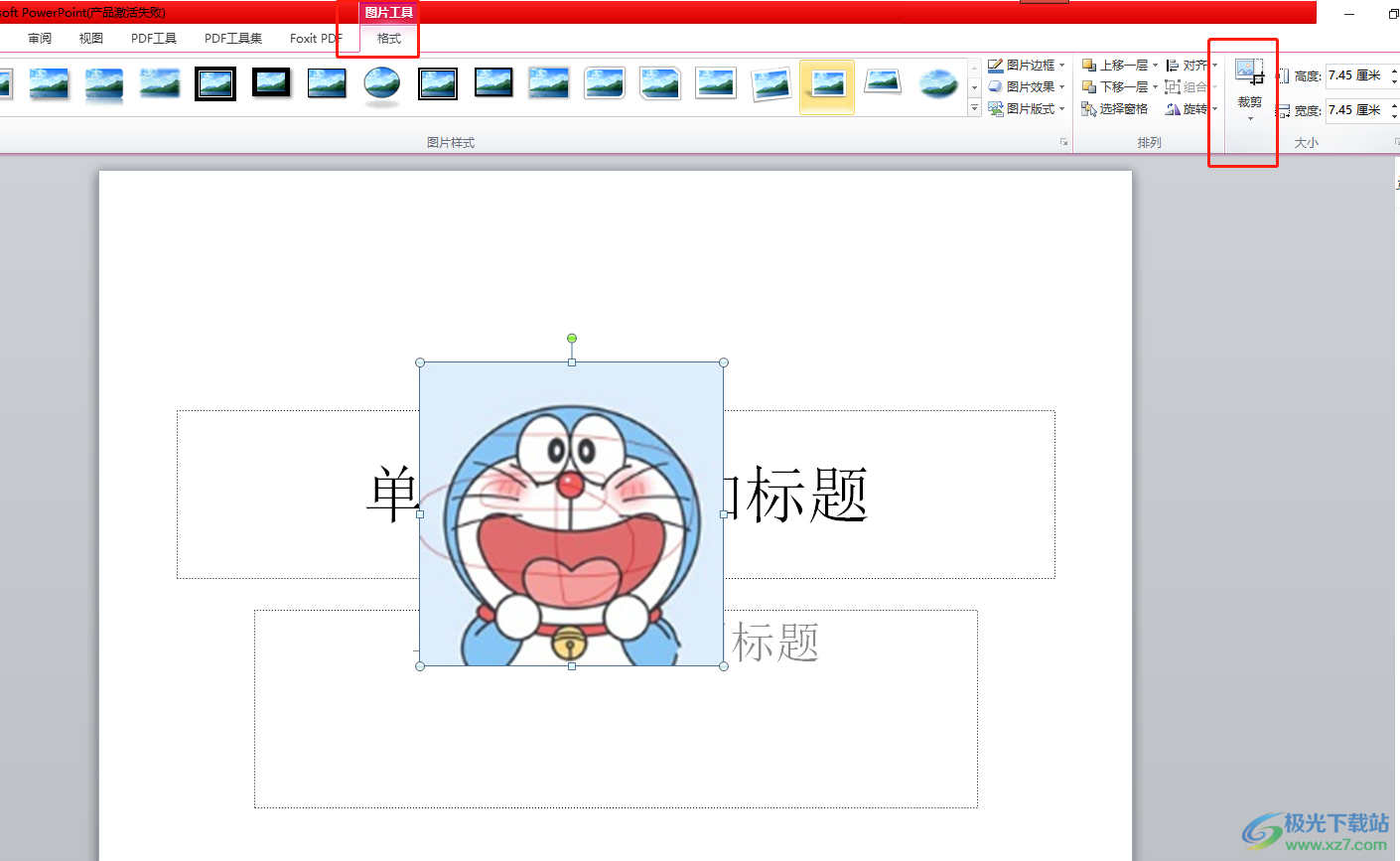
5.將會展示出下拉選項卡,用戶選擇其中的裁剪為形狀選項來進行設置
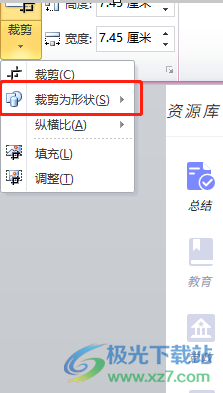
6.在彈出來的選項卡中,用戶根據自己的需求來選擇需要裁剪的形狀選項
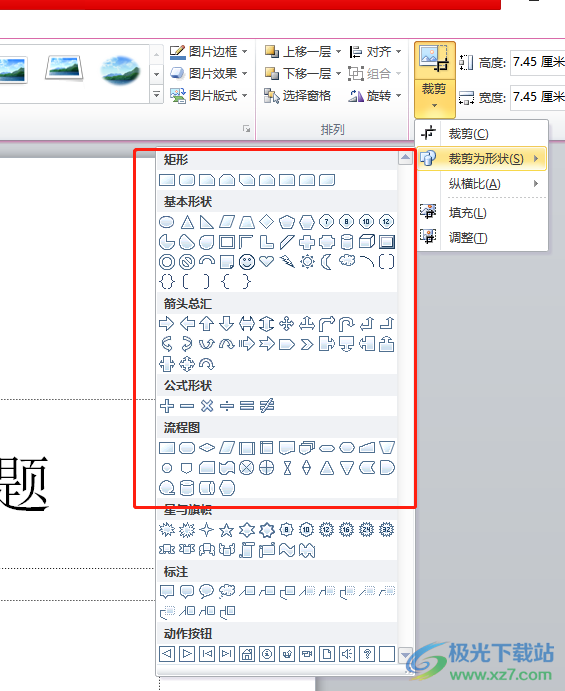
7.完成上述操作后,用戶就可以在頁面上看到插入的圖片形狀發生了變化
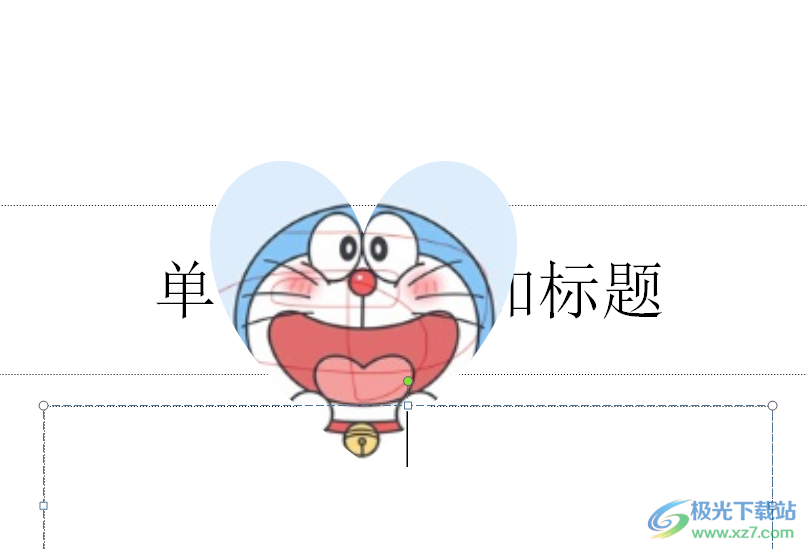
用戶在編輯演示文稿時,會在頁面上插入圖片來美化頁面,當用戶想要將插入的圖片形狀進行更改時,直接在圖片工具的格式選項卡中找到裁剪為形狀選項,接著選擇自己喜歡的形狀即可解決問題,方法簡單易懂,因此感興趣的用戶可以來看看。

大小:60.68 MB版本:1.1.2.0環境:WinAll, WinXP, Win7
- 進入下載
相關推薦
相關下載
熱門閱覽
- 1百度網盤分享密碼暴力破解方法,怎么破解百度網盤加密鏈接
- 2keyshot6破解安裝步驟-keyshot6破解安裝教程
- 3apktool手機版使用教程-apktool使用方法
- 4mac版steam怎么設置中文 steam mac版設置中文教程
- 5抖音推薦怎么設置頁面?抖音推薦界面重新設置教程
- 6電腦怎么開啟VT 如何開啟VT的詳細教程!
- 7掌上英雄聯盟怎么注銷賬號?掌上英雄聯盟怎么退出登錄
- 8rar文件怎么打開?如何打開rar格式文件
- 9掌上wegame怎么查別人戰績?掌上wegame怎么看別人英雄聯盟戰績
- 10qq郵箱格式怎么寫?qq郵箱格式是什么樣的以及注冊英文郵箱的方法
- 11怎么安裝會聲會影x7?會聲會影x7安裝教程
- 12Word文檔中輕松實現兩行對齊?word文檔兩行文字怎么對齊?
網友評論